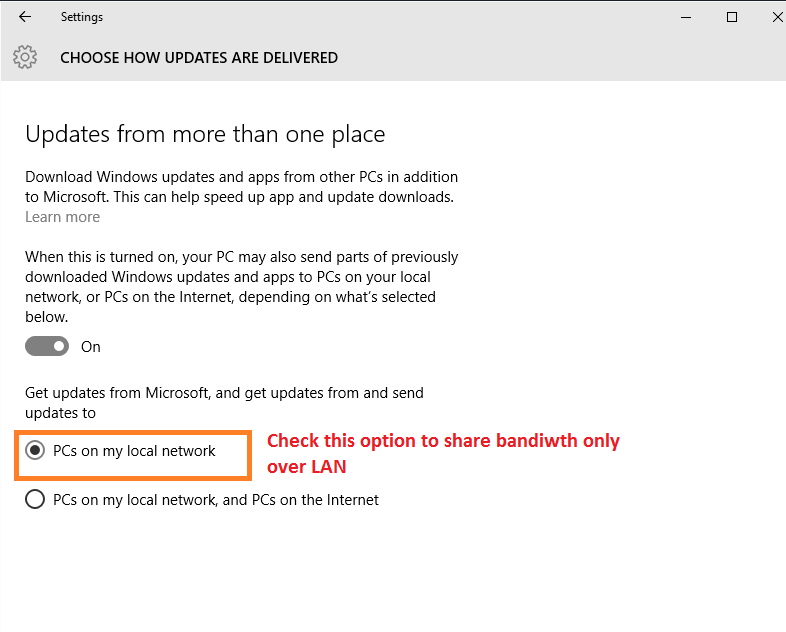От Админ
В Windows 10 есть особая функция, которой не было ни в одной другой версии Windows. Он использует одноранговую технологию для обновления подключенных компьютеров. Благодаря этой функции компьютеры с Windows 10, подключенные к Интернету, будут обмениваться обновлениями с помощью той же технологии, которую используют торрент-сайты. Теперь это может быть хорошей идеей для Windows, поскольку это значительно снизит нагрузку на их серверы. Но как насчет людей с ограниченным доступом для передачи данных или медленным интернетом?
Итак, если вы хотите отказаться от этого, вот решение
поиск настройки обновления Windows в поле поиска.
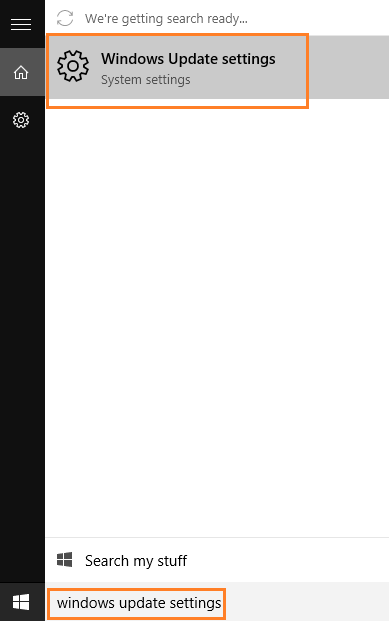
Шаг 2# Нажмите на Дополнительные параметры
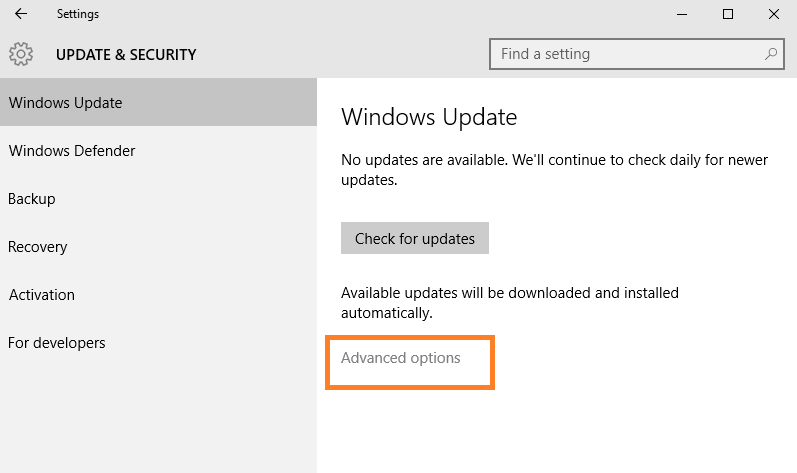
Шаг 3# Нажмите на выбрать способ доставки обновлений
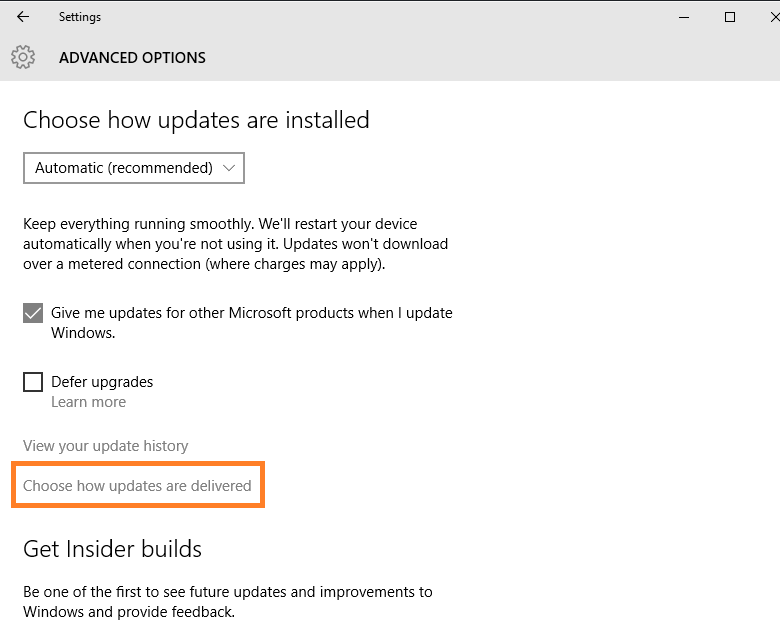
Шаг 4 # Отключите опцию, как показано ниже. По умолчанию он включен.
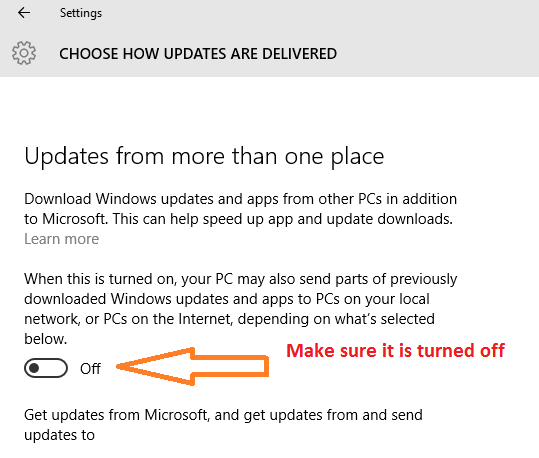
Хотя оставить его включенным может быть полезно в организации, где множество людей подключено через локальную сеть, и все они должны быть подключены к сети. обновить окна. Это может сэкономить огромную пропускную способность.
В этом случае убедитесь, что ПК в моей локальной сети выбран ниже, так что одноранговое совместное использование происходит только в локальной сети. сеть, то есть ваша группа.